iPhone 14 才剛推出,許多蘋果忠實粉絲已經下訂購買。你是不是也一樣,迫不及待的想要升級裝置呢?可是,我們都知道更換手機的煩惱之處,那為 iPhone 轉移資料。
本篇文章會提供4個 iPhone資料轉移iPhone的完整教學,其中也會推薦2款非常好用的 iPhone 資料轉移軟體——Tenorshare iCareFone 和 iCareFone Transfer,可以讓你在三個簡單的步驟下完成數據傳輸,輕鬆完成 iPhone資料轉移。
一、4個iPhone 轉移資料的妙招

方法1:使用 Tenorshare iCareFone(速度快,無需整機轉移,可選擇轉移重要數據)
想要輕鬆一鍵實現 iPhone 資料轉移,Tenorshare iCareFone 肯定是你的最佳選擇!不像其他的軟體需要同步整台裝置,這款工具允許你選擇性轉移重要數據,既能節省新機的內存,速度還非常快,輕鬆實現iPhone無痛轉移。不僅如此,它還支援 iPhone 數據的備份、匯出和轉移,並會進行自動去重,刪除重複的資料。
Tenorshare iCareFone 的最佳功能:
- 資料轉移超方便,快速實現 iPhone新機轉移
- 在 iOS 裝置、電腦、iTunes 之間互傳檔案,資料即時共享
- 輕鬆將 iOS 裝置的數據備份至電腦,並提供一鍵匯出 iOS 裝置的照片的免費功能,完成iPhone無痛轉移
- 傳輸簡單,只需要按住滑鼠拖放即可完成操作
- 支援全部 iOS 裝置及系統,如最新的 iPhone 14 和 iOS 16
影片教學
使用Tenorshare iCareFone 快速進行iPhone資料轉移的步驟:
-
在電腦下載並安裝 Tenorshare iCareFone。啟用軟體後,將 iPhone 連接至電腦,你就會看到以下介面。點選頂部的「管理」欄位以繼續。

-
軟體會偵測到 iPhone 中的各種數據,在左邊欄位選擇想要轉移的內容,然後勾選想要傳輸的數據,並點擊「匯出」按鈕。
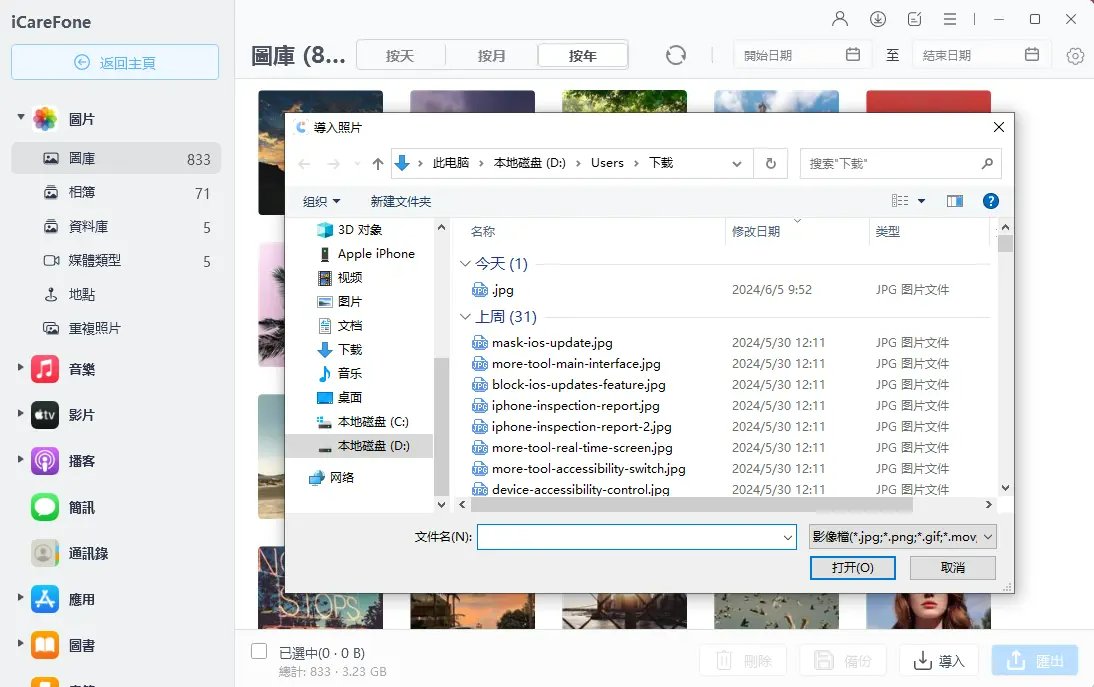
-
接著,將新的 iPhone 連接至電腦。選擇「管理」欄位並點擊「導入」,選擇剛剛已經匯出的 iPhone新機轉移就完成了。
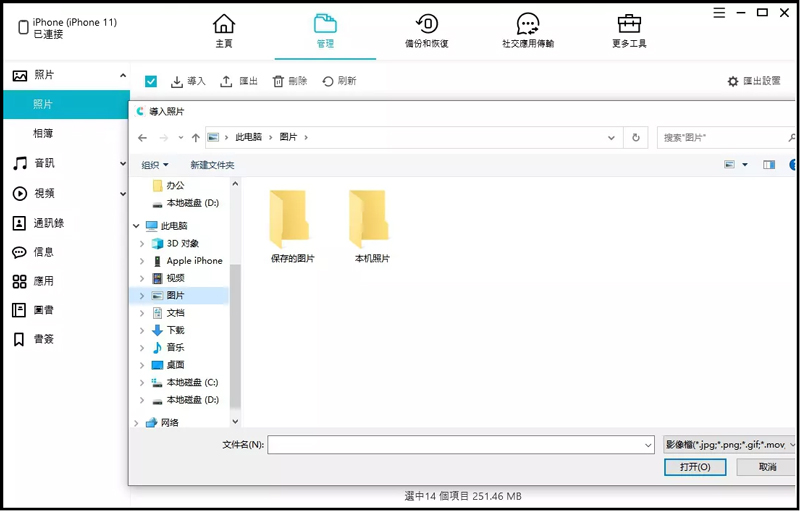
方法2:使用 Tenorshare iCareFone Transfer(社交軟體數據轉移推薦)
如果你想要單獨轉移社交平台的資料,如 WhatsApp 或 LINE 的聊天記錄和多媒體檔案,那我們推薦你使用iCareFone Transfer 。這些社交軟體並沒有提供內建的 iPhone 資料轉移功能,但你可以透過這款工具單獨備份和回復備份到新裝置上,快速進行iPhone無痛轉移。
無需越獄,你就可以完整轉移通訊軟體中的所有對話記錄。除了文字訊息,你還能將輕鬆將圖像、影片、聯絡人等進行轉移, 讓你的 iPhone新機轉移一鍵完成。
iCareFone Transfer 的強大功能:
- iPhone 資料轉移工具,快速傳輸 WhatsApp至新手機
- 支援跨系統轉移 WhatsApp 資料, 實現 WhatsApp iPhone Android 互通
- 免費獨立備份聊天記錄到電腦上,無需備份整機資料,備份時間更快
- 單獨只回復 WhatsApp備份到新裝置上,新裝置上的其他資料不受任何影響
- 支援最新的 iOS 裝置及系統,包括 iPhone 和 iOS 16
如何使用 iCareFone Transfer 實現社交媒體資料轉移?
-
下載並安裝 iCareFone Transfer。啟動軟體後,你就會看到以下介面,點選你想要轉移的社交軟體,如 WhatsApp。
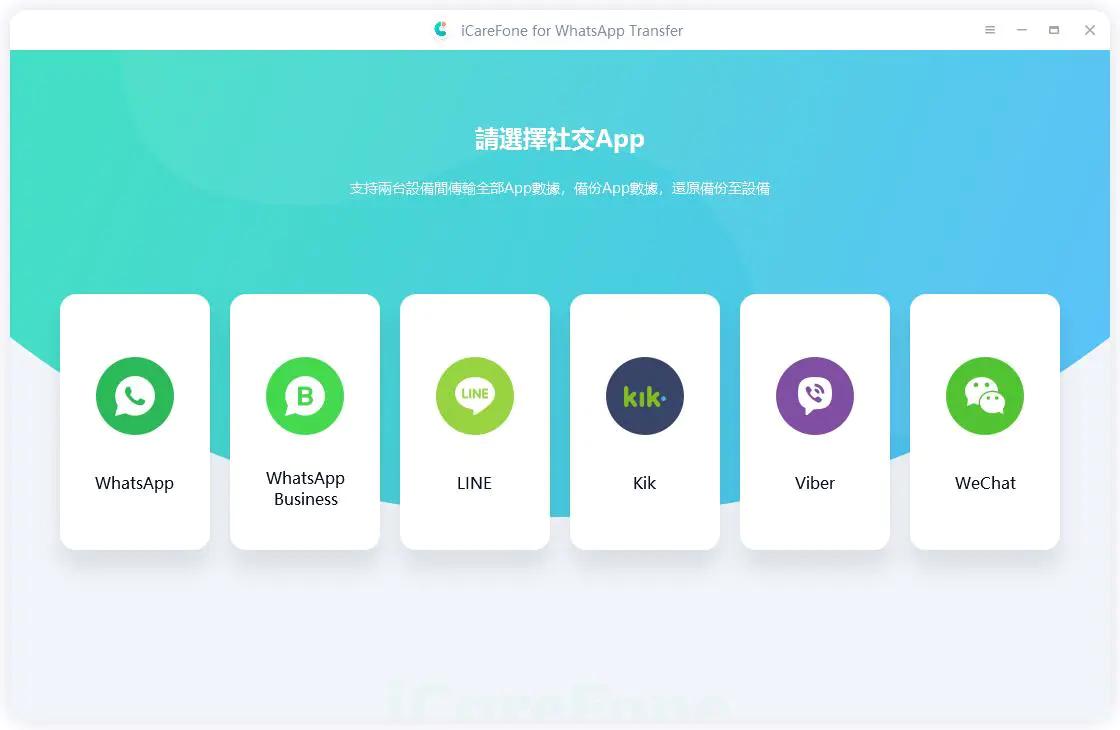
-
將 iPhone 連接至電腦,選擇左側的「傳輸」按鈕。軟體會跳出提示以提醒你備份新機上的 WhatsApp 數據。你可以點擊「備份」或「繼續」以進行 iPhone 資料轉移。
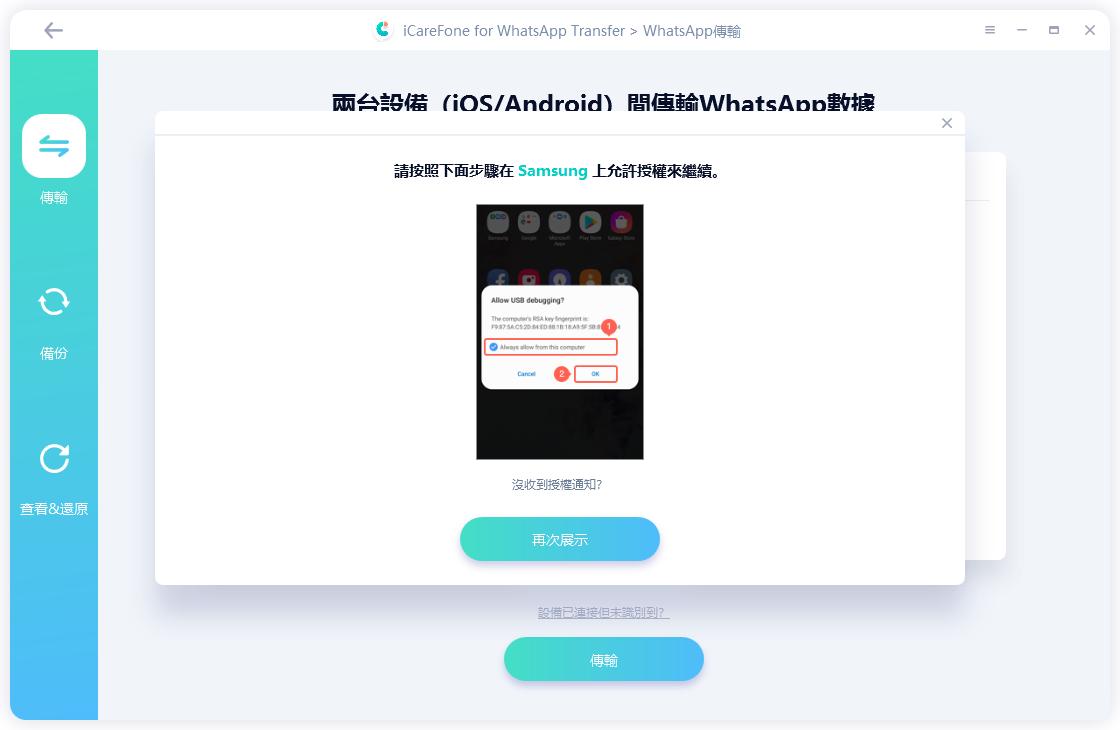
-
接著,軟體就會開始備份原始裝置的資料。
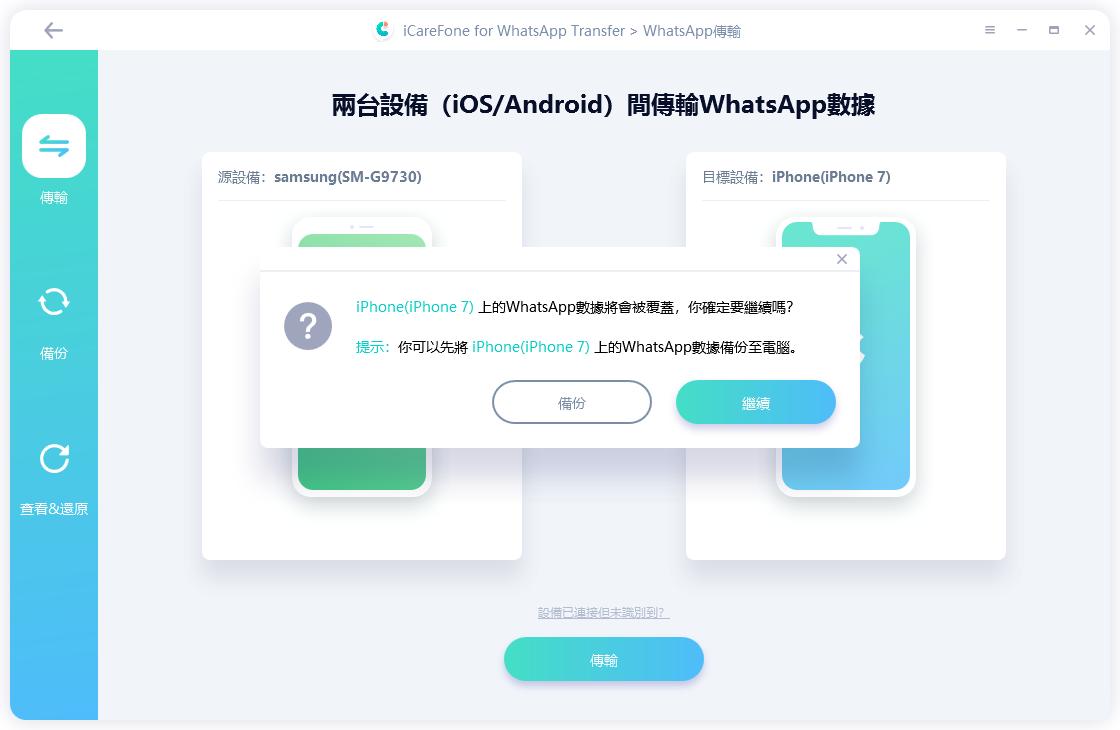
-
為了保護你的數據安全,軟體將提示需要在原始裝置上驗證你的 WhatsApp 帳號。
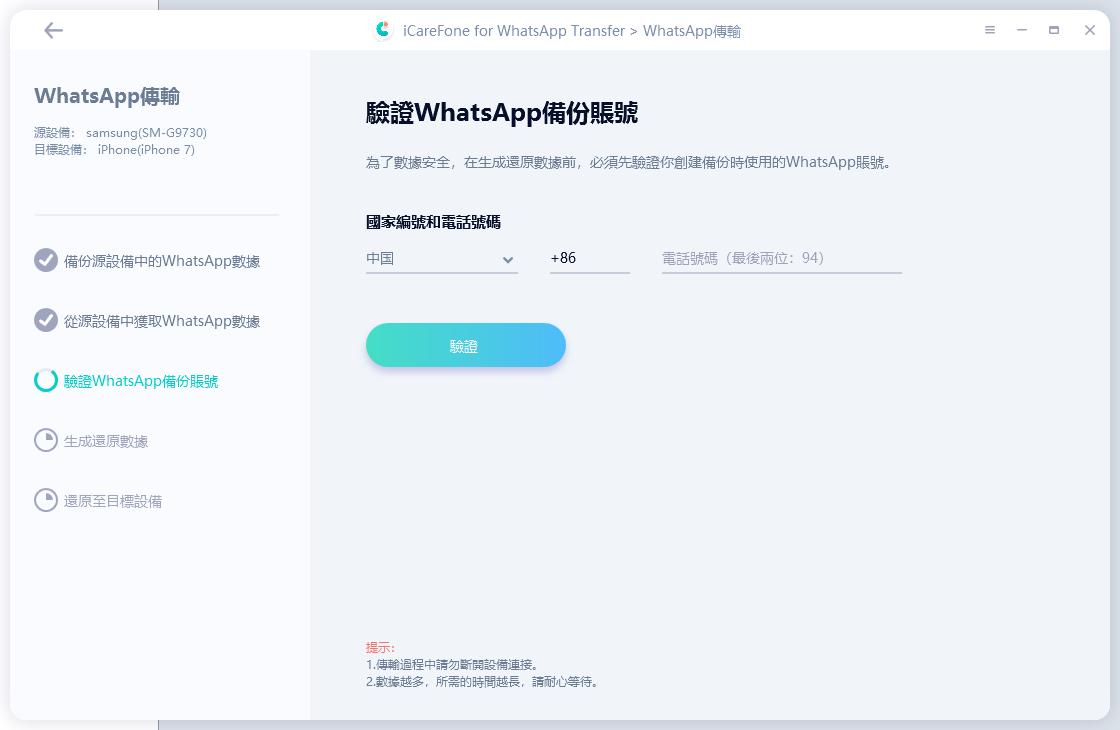
-
驗證成功後,軟體將生成還原數據,並開始進行 iPhone資料轉移iPhone。耐心等待資料完成傳輸後,你就會看到以下的成功介面了。
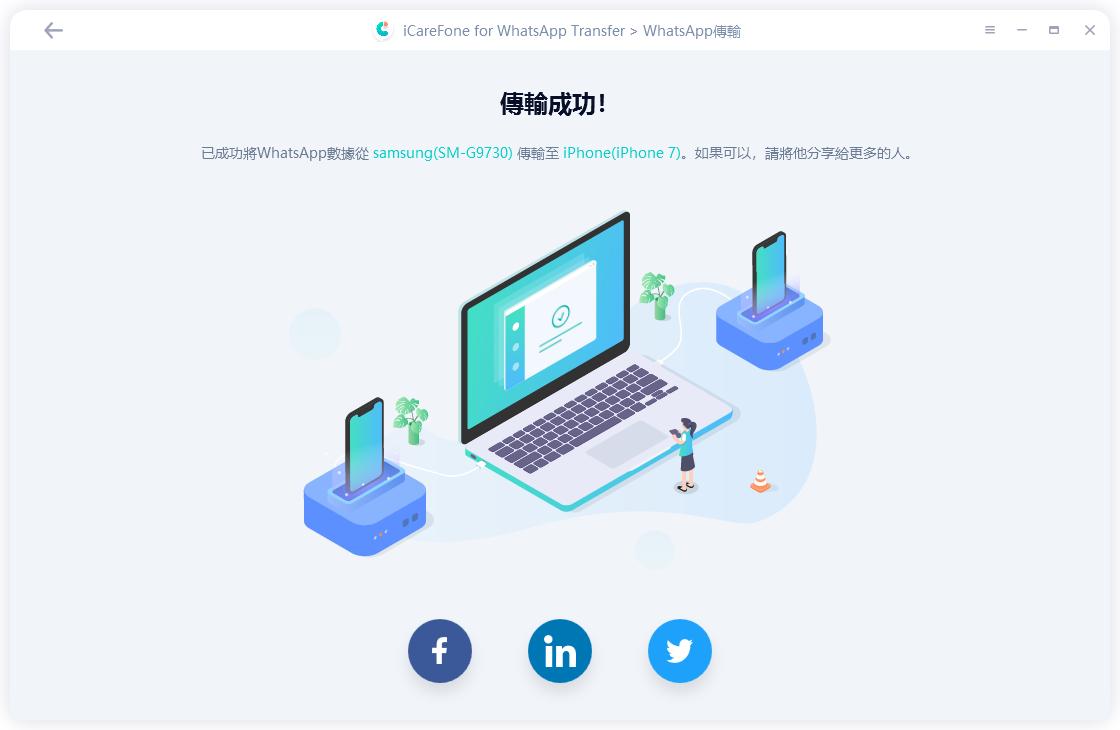
方法3:透過「快速開始」完成 iPhone 轉移資料(需整機傳輸,而且會清空新iPhone 全部數據)
「快速開始」功能允許你以無線方式將 iPhone資料轉移iPhone,更容易地把重要數據傳輸到目標裝置上。你只需要確保現有裝置的系統為 iOS 12.4 或以上,並開啟藍芽功能。但是使用「快速開始」功能,你就需要完成整機傳輸。如果數據量過大,將會導致耗時很久。
另外,你不應該在執行次操作前設定新的 iPhone,因為這個方法會清空新 iPhone 的全部數據。
-
步驟1:將兩部 iPhone 置放在相鄰的位置,「快速開始」的介面將會出現在原始裝置上,並提供使用 Apple ID 以設定新裝置的選項。確認 Apple ID 無誤後,點擊「繼續」。
-
步驟2:接著,新的 iPhone 上將會出現動畫。開啟原始裝置的相機並對準動畫,直到介面出現「在新 iPhone 上完成」的訊息。
-
步驟3:在新的 iPhone 上輸入原始裝置的密碼,然後設定臉部解鎖或指紋辨識。
-
步驟4:然後,你需要輸入 Apple ID 密碼,並選擇「從 iPhone 轉移」的選項。
-
步驟5:將手機插上電源,並耐心等待 iPhone 轉移資料成功即可。
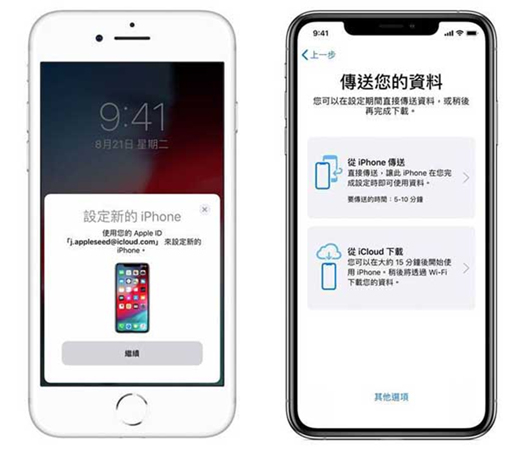
方法4:使用 iCloud 轉移 iPhone 資料(免費空間有限,社交軟體僅支持恢復文字訊息)
當然,你也可以將 iPhone 數據備份至 iCloud,然後在新裝置上進行資料復原。比較麻煩的是,iCloud 僅提供 5GB 的免費空間,所以你可能需要額外購買容量才能完成 iPhone 轉移資料。另外,iCloud 只可以備份社交軟體上的文字訊息,不支援圖檔、影片等多媒體數據的恢復。
-
步驟1:前往手機的「設定」>「你的名字」>「iCloud」,然後啟用「iCloud 備份」功能。
-
步驟2:點擊「立即備份」,並等待 iCloud 備份手機的資料。過程中,你需要確保手機的電量充足以及網路連線穩定。
-
步驟3:備份完成後,你就可以開始設定新的 iPhone。在新手機連接 Wi-Fi 後,你會看到「App 與數據」的介面,點擊「從 iCloud 備份還原」。
-
步驟3:在新的 iPhone 上輸入原始裝置的密碼,然後設定臉部解鎖或指紋辨識。
-
步驟4:使用 Apple ID 登入 iCloud,然後點選剛剛的備份檔案。
-
步驟5:等待 iCloud 將原始裝置的數據還原至新 iPhone 就可以了。
總結:
如果你也剛買了新的 iPhone,正想要將重要資料轉移至新裝置,那就趕快參考這篇教學,輕鬆完成 iPhone無痛轉移!如果你的數據量很大,我們非常推薦你使用 Tenorshare 的軟體。你可以透過 iCareFone 選擇單一程式中的資料,快速轉移至 iPhone,或是使用 iCareFone Transfer 傳輸社交軟體的對話紀錄。不管如何,我們都希望你可以輕鬆轉移 iPhone 資料,然後趕緊享受 iPhone 的新功能了~










